
Google Chrome is een browser die ons veel verschillende opties biedt. Daardoor is het de meest complete op de markt geworden. Een van de opties die het ons biedt, is de externe desktop. Op deze manier kunnen we onze computer vanaf de smartphone besturen voor het geval we iets nodig hebben. Hier kunnen wij gebruik van maken remote desktop en daarmee de computer op afstand besturen.
Om dit te kunnen doen, moeten we download de extensie genaamd remote desktop die we kunnen downloaden in Google Chrome. We moeten deze extensie in onze browser installeren voordat we deze gaan gebruiken.
Daarom moeten we naar de Google-winkel voor browserextensies. We moeten dan op zoek naar de Chrome Remote Desktop-extensie. Wat we moeten doen, is het installeren en activeren. Zodra we dit hebben gedaan, moeten we naar onze smartphone gaan.
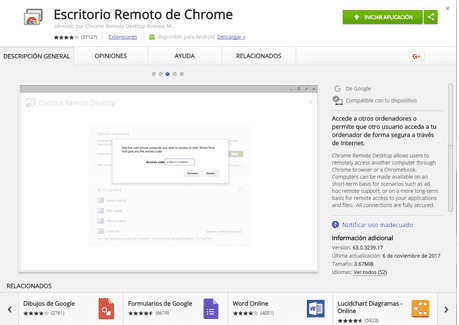
Op onze smartphone moeten we ook de Chrome-applicatie installeren. Zodra dit is gebeurd, moeten we de externe desktop-extensie ook op het mobiele apparaat installeren. Hetzelfde wat we hebben gedaan op onze computer.
Als we dit hebben gedaan, moeten we van de browser naar de volgende gaan link. We krijgen het venster van deze extensie en we moeten toegang krijgen tot de installatie en vervolgens de applicatie starten. Je zult zien dat er vensters tevoorschijn komen die ons om toestemming vragen. Een daarvan is de toestemming van het Google-account. Op deze manier hebben we het account dat we gebruiken op Android gesynchroniseerd.
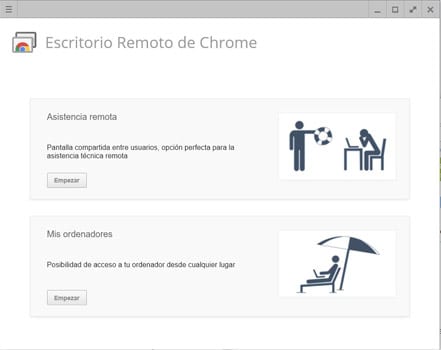
Dan klikken we op start vanaf mijn computers. Het zal ons vragen om een afstandscode in te voeren waarmee we kunnen inloggen vanaf de mobiele telefoon. Nu moeten we het de externe desktop-app op de telefoon. Je moet dit gebruiken link. Wanneer we de applicatie starten, zal deze ons om de code vragen die we hebben ingevoerd.
Op deze manier al we hebben genoten van deze externe desktop van Google Chrome. Dankzij het kunnen we op afstand verbinding maken wanneer we maar willen.
HOE HET GEHEUGEN VAN DE HARDE SCHIJF UITBREIDEN? DANK U
HOE HET HARDE SCHIJFGEHEUGEN UIT TE BREIDEN? DANK U
De enige manier om de harde schijf uit te breiden, is door deze te wijzigen.
Om het geheugen uit te breiden, moet u nieuwe geheugenmodules kopen en deze samen met degene die we al hebben installeren.